Ми зберігаємо налаштування маршрутизатора TP-Link перед прошивкою, або перезавантаження налаштувань та відновлюємо їх з файлу
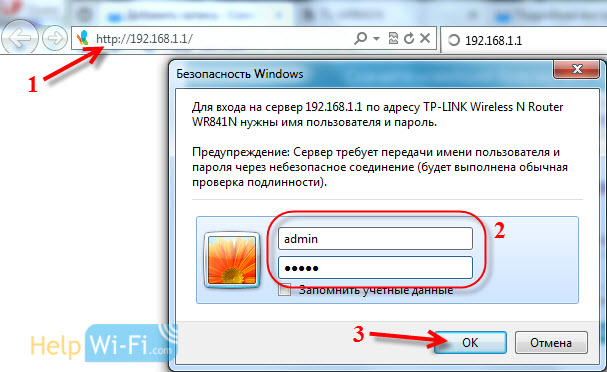
- 4369
- 763
- Mrs. Grant Rice
Ми зберігаємо налаштування маршрутизатора TP-Link перед прошивкою, або перезавантаження налаштувань та відновлюємо їх з файлу
Існує така корисна функція, як заощадження та відновлення налаштувань у маршрутизаторі TP-Link. Тепер ми розглянемо, як це зробити. Навіщо взагалі дотримуватися налаштувань? Насправді це дуже зручно. Наприклад, ви хочете експериментувати з деякими налаштуваннями на маршрутизаторі, і ви боїтесь зробити щось не так. Просто зробіть резервну копію налаштувань, і ми можемо спокійно щось змінити.
Але я думаю, що ця можливість буде особливо корисною у двох випадках:
- При оновленні прошивки на маршрутизаторі. Ми вже знаємо, що після оновлення прошивки на маршрутизаторі Wi-Fi TP-Link всі налаштування будуть скинуті на фабрику. І його потрібно відрегулювати. Набагато простіше зберегти всі налаштування у файлі перед прошивкою, а потім, після прошивки, відновити їх.
- Трапляється, що вам доведеться скинути налаштування маршрутизатора: для проблем у роботі, часті збої тощо. С. Що б вони не страждали від налаштування, просто зробіть резервну копію.
Все робиться дуже просто і швидко!
Як зберегти налаштування маршрутизатора TP-Link у файлі?
Підключіться до свого маршрутизатора. Ви можете кабелем або Wi-Fi.
Відкрийте браузер, і в рядку, куди ми вводимо адресу адреси, введіть IP -адресу маршрутизатора: 192.168.1.1, або 192.168.0.1.
Введіть вхід та пароль. Якщо ви їх не змінили, то це адміністратор та адміністратор (ця інформація знаходиться на самому маршрутизаторі).
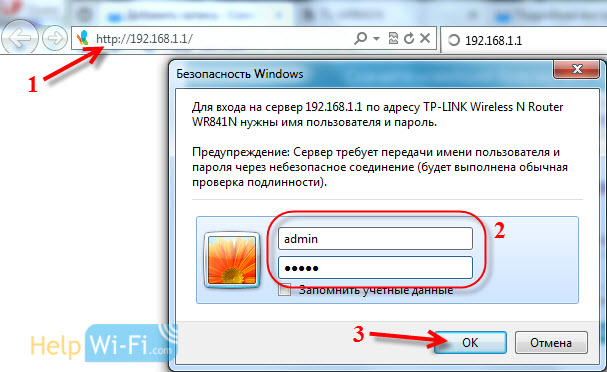 Відкриється вікно з налаштуваннями маршрутизатора.
Відкриється вікно з налаштуваннями маршрутизатора.
Перейдіть на вкладку Системні інструменти - Резервне копіювання та відновлення (У російській прошивці: системні інструменти - резервна копія та відновлення).
Щоб зберегти налаштування, натисніть кнопку Резервна коп (Резервна копія). Збережіть файл у форматі .Смітник. Наприклад, на робочому столі.
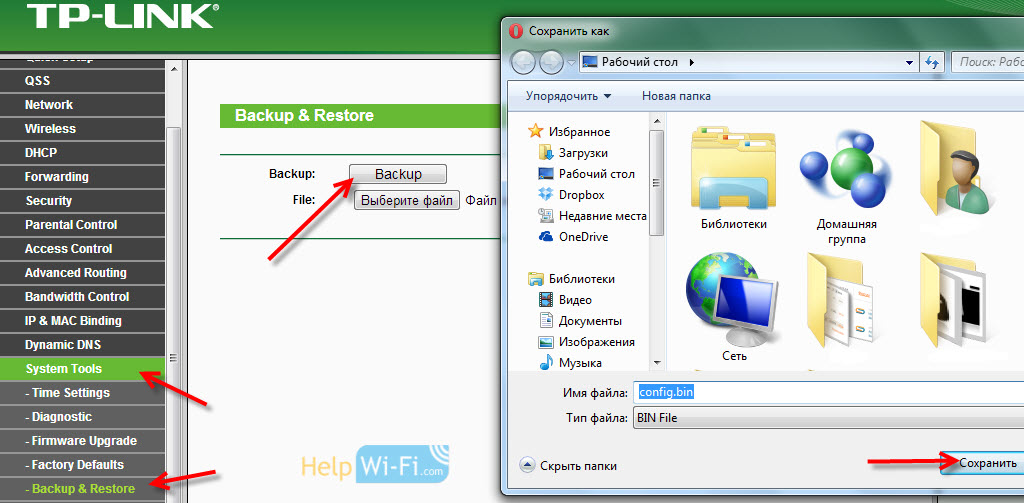 От і все. Якщо нам це потрібно, то ми з конфігураційного файлу.Бін відновить усі налаштування, зроблені під час створення резервної копії.
От і все. Якщо нам це потрібно, то ми з конфігураційного файлу.Бін відновить усі налаштування, зроблені під час створення резервної копії.
Відновити налаштування для маршрутизатора
Все на одній вкладці Системні інструменти - Резервне копіювання та відновлення Натисніть на кнопку виберіть файл. Виберіть файл налаштувань, який ви раніше зберегли на своєму комп’ютері. Натисніть на кнопку Відновлення (Відновлення).
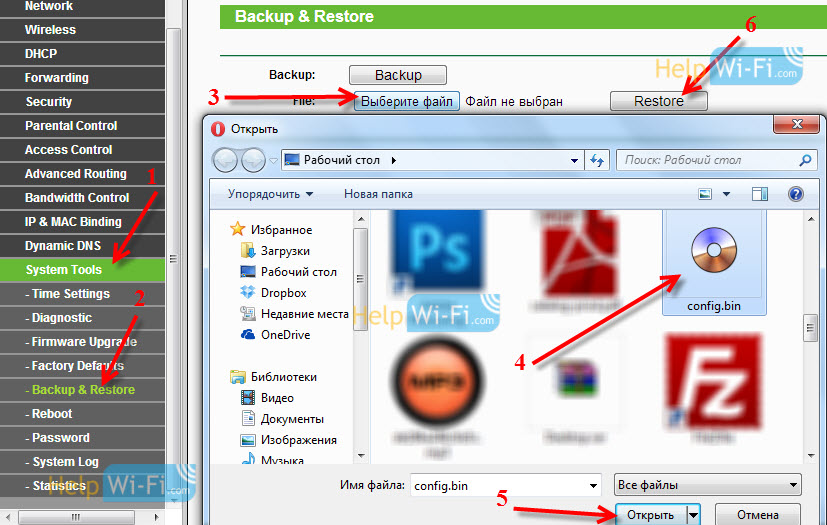 Все, налаштування будуть відновлені на нашому маршрутизаторі.
Все, налаштування будуть відновлені на нашому маршрутизаторі.
Я раджу вам створити такий файл налаштувань резервного копіювання після успішних налаштувань маршрутизатора та зберегти його у надійному місці. У випадку з якоюсь помилкою (трапляється, що самі параметри літають), ви можете відновити їх за кілька секунд.
- « Інтернет зникає на маршрутизаторі TP-Link TL-WR741nd (TL-WR741N). Без доступу до Інтернету
- Встановлення Wi-Fi маршрутизатор TP-Link TL-WR940N та TL-WR941nd. Інструкції щодо підключення та налаштування Wi-Fi »

